Napraw błąd 0x800705b3 w Windows Update
Opublikowany: 2022-08-30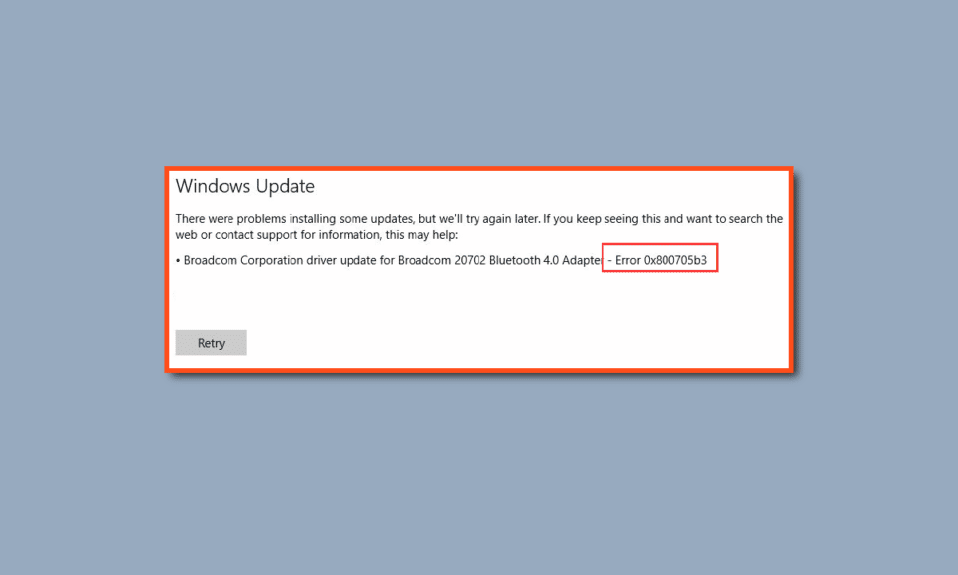
Windows Update to pomocne narzędzie, które instaluje najnowsze sterowniki, które pomogą utrzymać prawidłowe działanie komputera. Bez niego pojawią się problemy z bezpieczeństwem, błędy sprzętowe, błędy oprogramowania itp. Chociaż jest to przydatne narzędzie, aktualizacja systemu Windows nie jest pozbawiona problemów. W aktualizacjach systemu Windows występuje szereg błędów. Jednym z nich jest błąd aktualizacji systemu Windows 0x800705b3. Ten konkretny błąd występuje głównie po nieudanej oczekującej instalacji aktualizacji systemu Windows. Występują one również w przypadku sterowników kamery internetowej i sterowników Bluetooth. Mogą być również różne powody, dla których ten problem występuje, poza przyczynami wymienionymi powyżej. Jeśli nie masz pewności, dlaczego występuje ten błąd i jak go rozwiązać, jesteś we właściwym artykule. Poprowadzimy Cię krok po kroku, aby rozwiązać i naprawić błąd 0x800705b3. Zacznijmy.
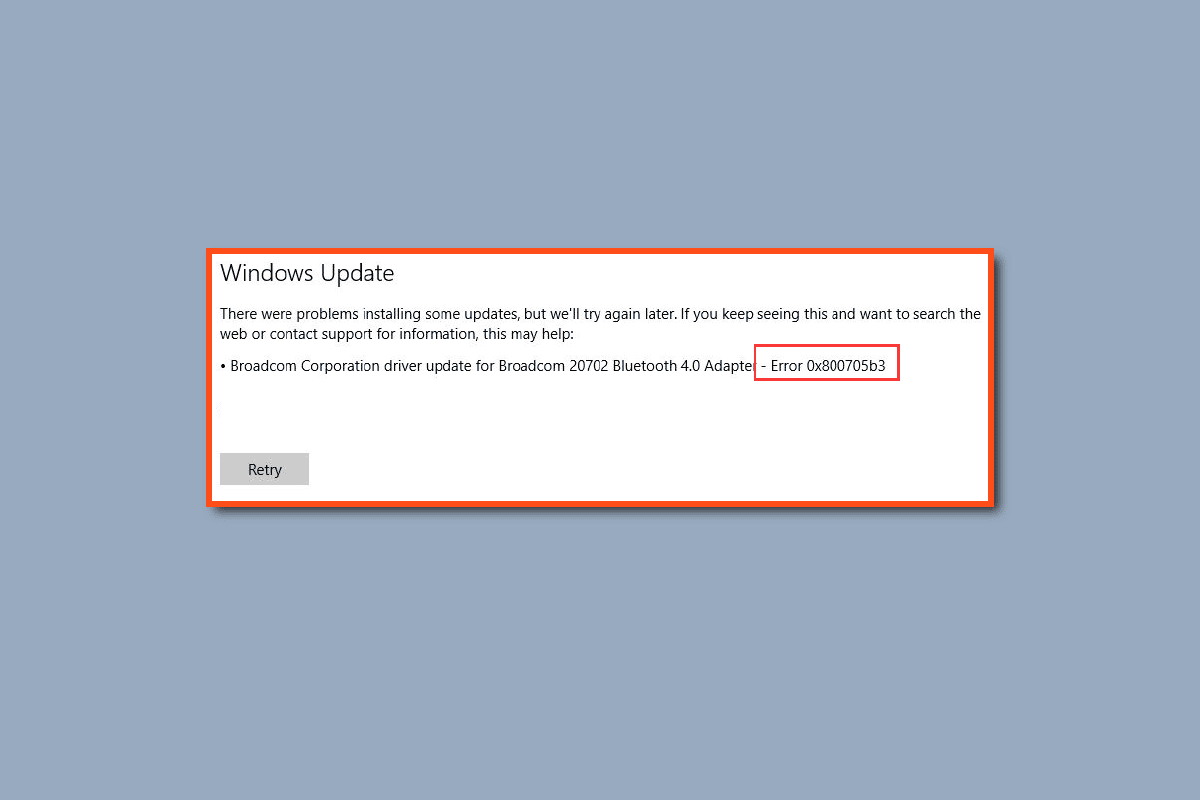
Zawartość
- Jak naprawić błąd 0x800705b3 w Windows Update?
- Metoda 1: Wykonaj czysty rozruch
- Metoda 2: Uruchom narzędzie do rozwiązywania problemów z Windows Update
- Metoda 3: Włącz usługę Windows
- Metoda 4: Ręczna instalacja oczekujących aktualizacji
- Metoda 5: Zmień adres DNS
- Metoda 6: Napraw pliki systemowe
- Metoda 7: Zresetuj składniki Windows Update
- Metoda 8: Wykonaj przywracanie systemu
- Metoda 9: Zresetuj komputer
Jak naprawić błąd 0x800705b3 w Windows Update?
Zanim przejdziemy do rozwiązania problemu, zobaczmy kilka punktów, dlaczego występuje ten problem:
- Problemy z usługą Instalatora Windows
- Problemy z usługą Windows Update
- Problemy z serwerem DNS
- Problemy z usługą inteligentnego transferu w tle
- Uszkodzony komponent aktualizacji systemu Windows
- Niespójność TCP/IP
- Uszkodzone pliki systemowe
Metoda 1: Wykonaj czysty rozruch
Używając czystego rozruchu, możesz uruchomić komputer i przeprowadzić testy diagnostyczne, aby dowiedzieć się, które etapy zwykłego procesu rozruchu są nieprawidłowe. Dzięki tej metodzie możemy wykryć główną przyczynę błędu Windows Update 0x800705b3. Przeczytaj nasz przewodnik Jak wykonać czysty rozruch w systemie Windows 10, aby zrobić to samo.
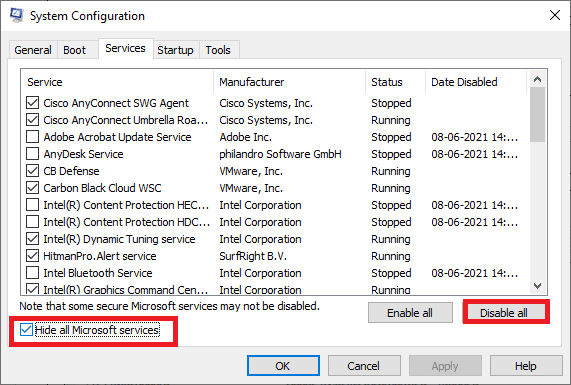
Po uruchomieniu komputera w trybie awaryjnym sprawdź, czy problem nadal występuje. Jeśli tak, odinstaluj wszystkie najnowsze programy lub aplikacje dodane do systemu.
Metoda 2: Uruchom narzędzie do rozwiązywania problemów z Windows Update
Zalecanym rozwiązaniem tego problemu jest uruchomienie narzędzia do rozwiązywania problemów z aktualizacją systemu Windows. Jest to narzędzie służące do rozwiązywania problemów związanych z błędami aktualizacji systemu Windows. Może również rozwiązać problem z błędem Windows Update 0x800705b3, więc warto spróbować.
Przeczytaj nasz przewodnik na temat uruchamiania narzędzia do rozwiązywania problemów z Windows Update i zaimplementuj to samo.
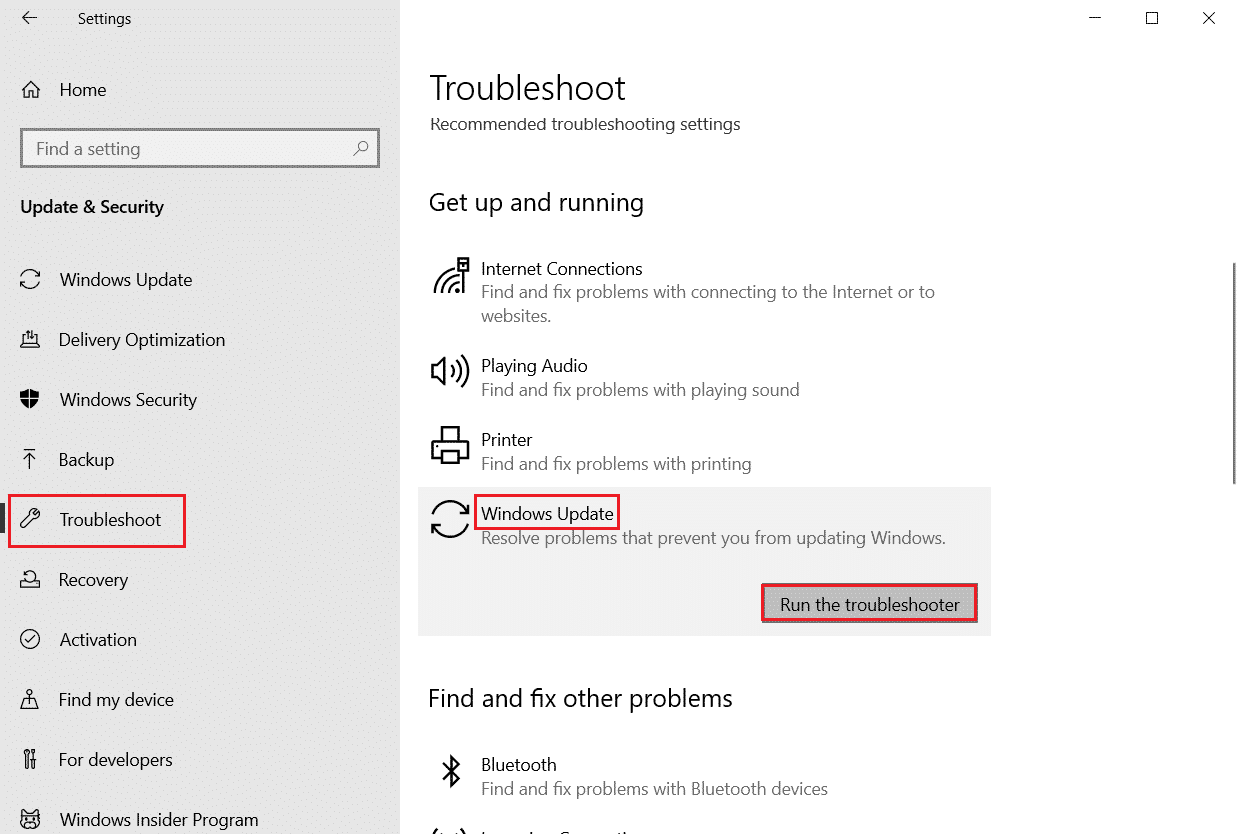
Przeczytaj także: Jak naprawić błąd Windows Update 80072ee2
Metoda 3: Włącz usługę Windows
Jeśli usługa Instalator Windows jest wyłączona lub nie działa prawidłowo, usługa Windows Update nie może zainstalować pobranych aktualizacji. Aby zobaczyć stan usług Windows, wykonaj poniższe czynności:
1. Otwórz okno dialogowe Uruchom , naciskając jednocześnie klawisze Windows + R.
2. Wpisz services.msc i kliknij OK , aby uruchomić Usługi .
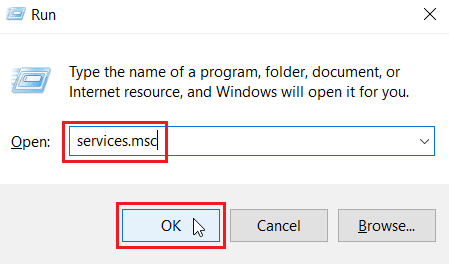
3. W menu Usługi kliknij prawym przyciskiem myszy Usługę inteligentnego transferu w tle i wybierz Właściwości .
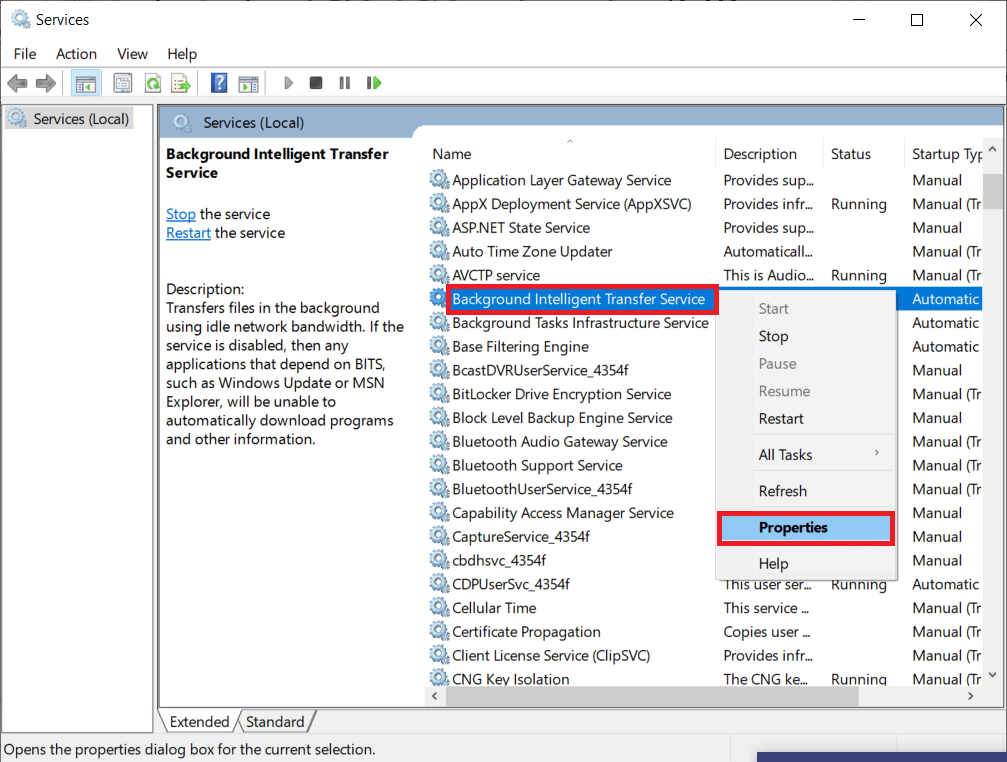
4. W sekcji statusu usługi kliknij Start .
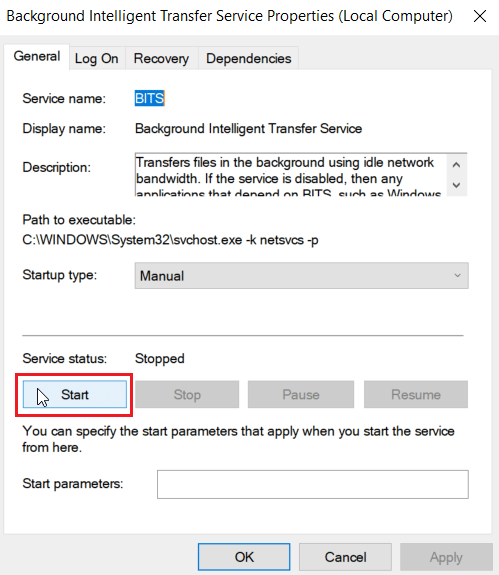
5. Ustaw Typ uruchomienia jako Automatyczny i kliknij OK > Zastosuj .
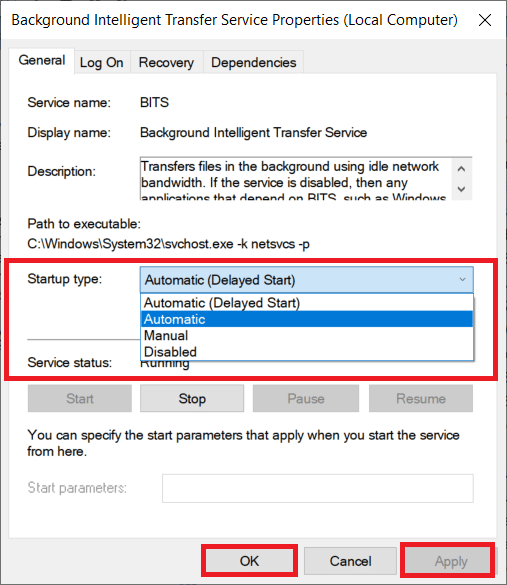
6. Powtórz kroki dla następujących innych usług:
- Aktualizacja systemu Windows
- instalator Windows
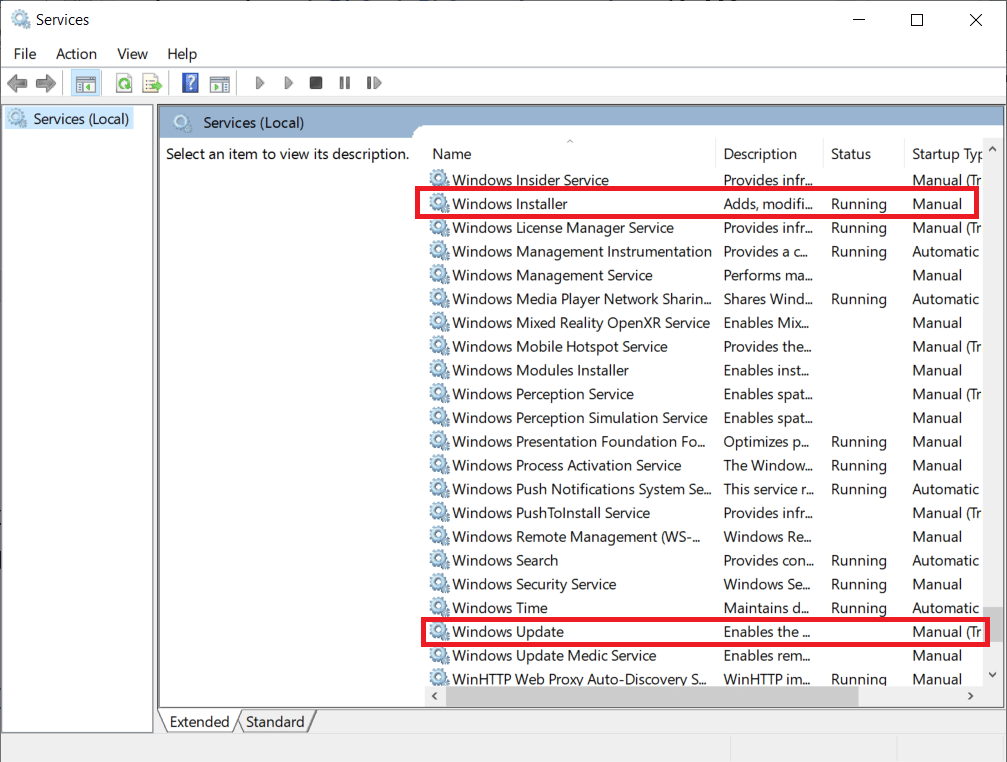
Metoda 4: Ręczna instalacja oczekujących aktualizacji
Wielu użytkowników systemu Windows zgłosiło, że ręczna aktualizacja wymaganych plików naprawiła błąd 0x800705b3 związany z aktualizacją systemu Windows; możesz to zrobić w katalogu Microsoft Windows Update. Wykonaj poniższe kroki:
1. Naciśnij jednocześnie klawisze Windows + I, aby otworzyć Ustawienia .
2. Tutaj wybierz Ustawienia aktualizacji i zabezpieczeń .
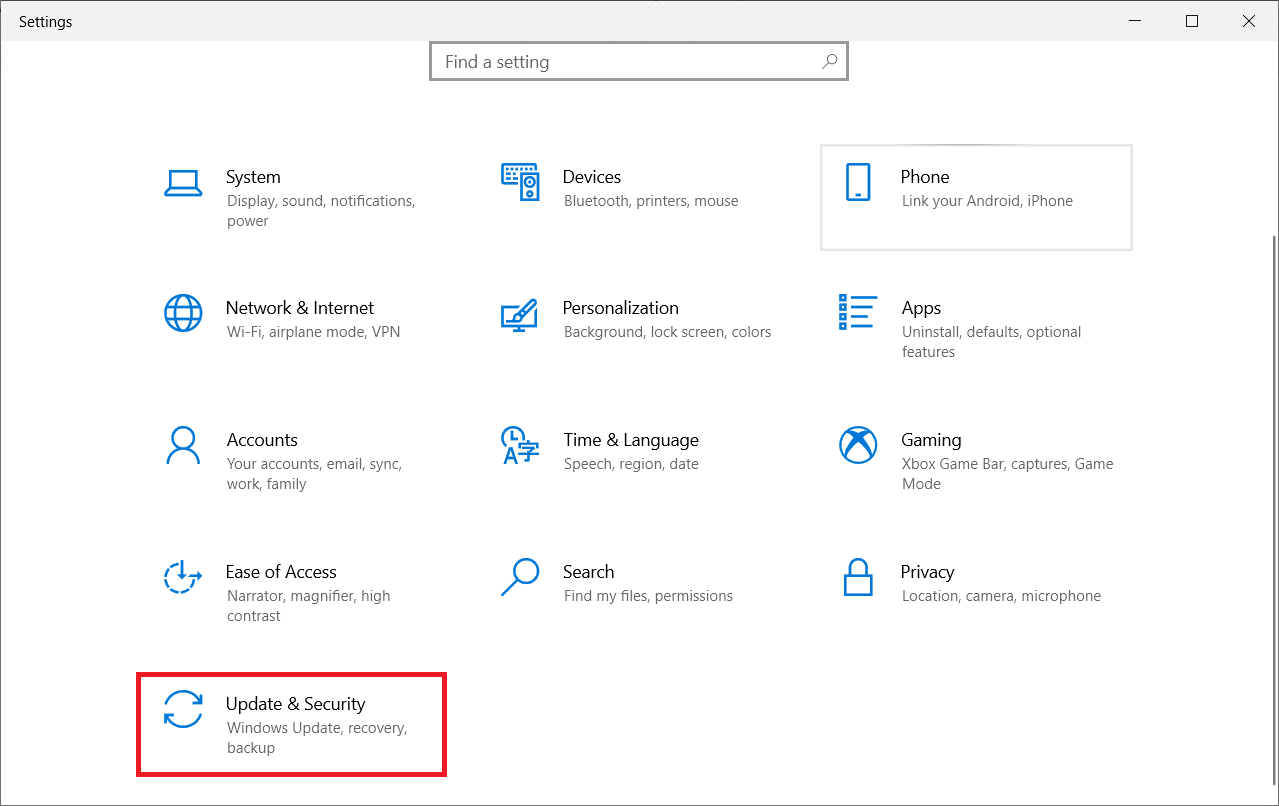
3. Następnie kliknij opcję Wyświetl historię aktualizacji .
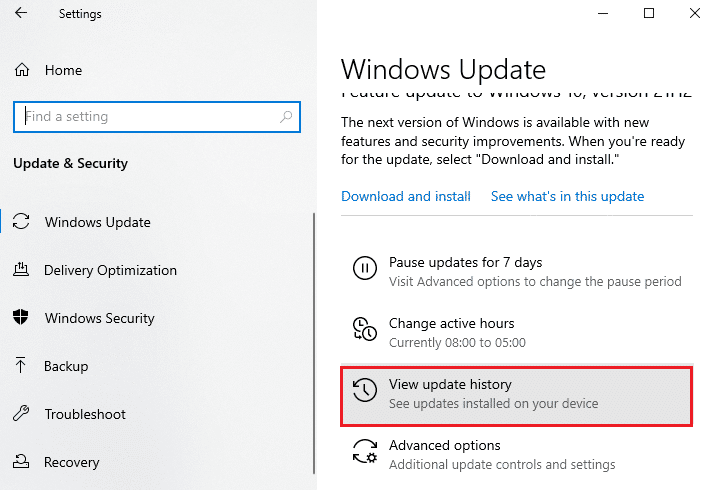
4. Na liście zanotuj numer KB oczekujący na pobranie z powodu komunikatu o błędzie.
5. Następnie przejdź do witryny Microsoft Update Catalog.
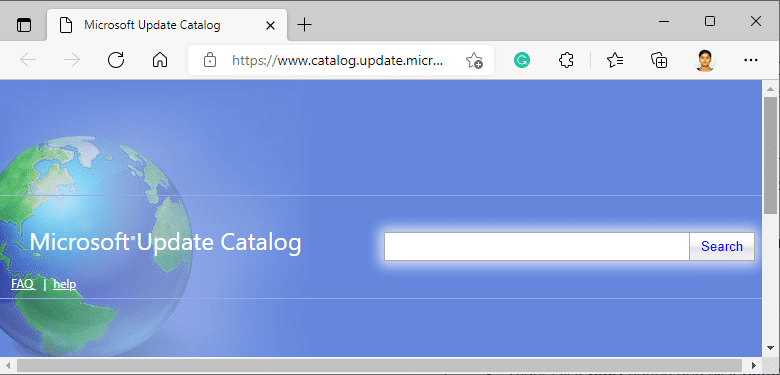
6. Wprowadź numer KB (Baza wiedzy) w pasku wyszukiwania i kliknij Szukaj .
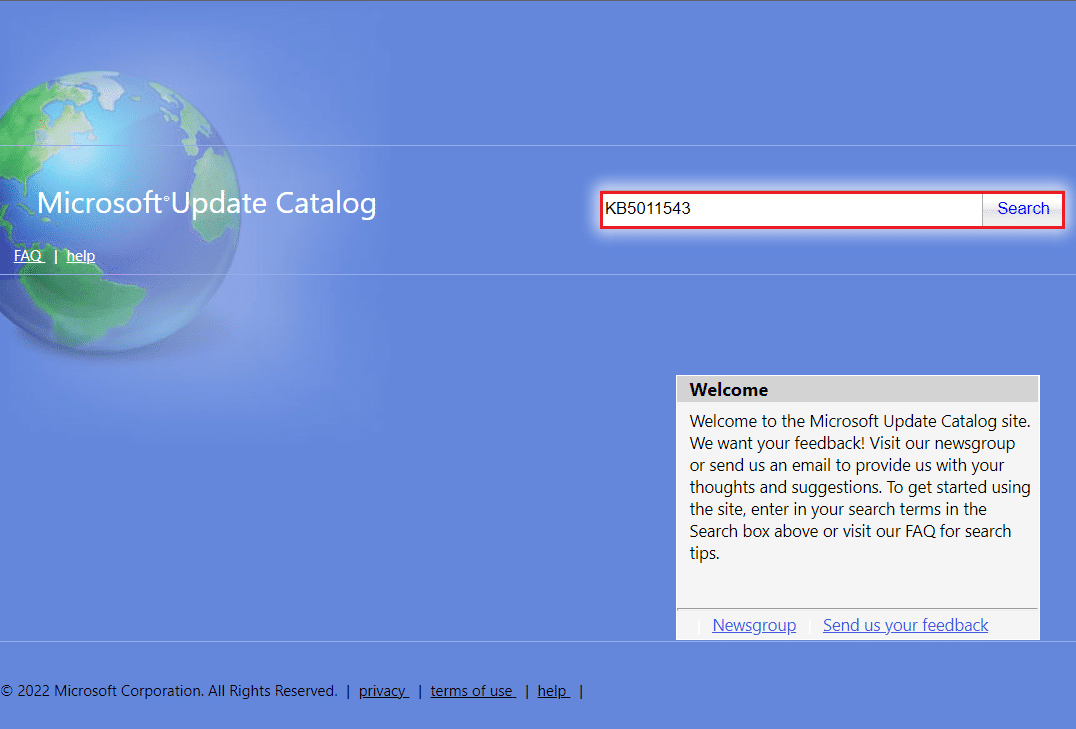

7. Wybierz żądaną aktualizację z podanej listy, jak pokazano.
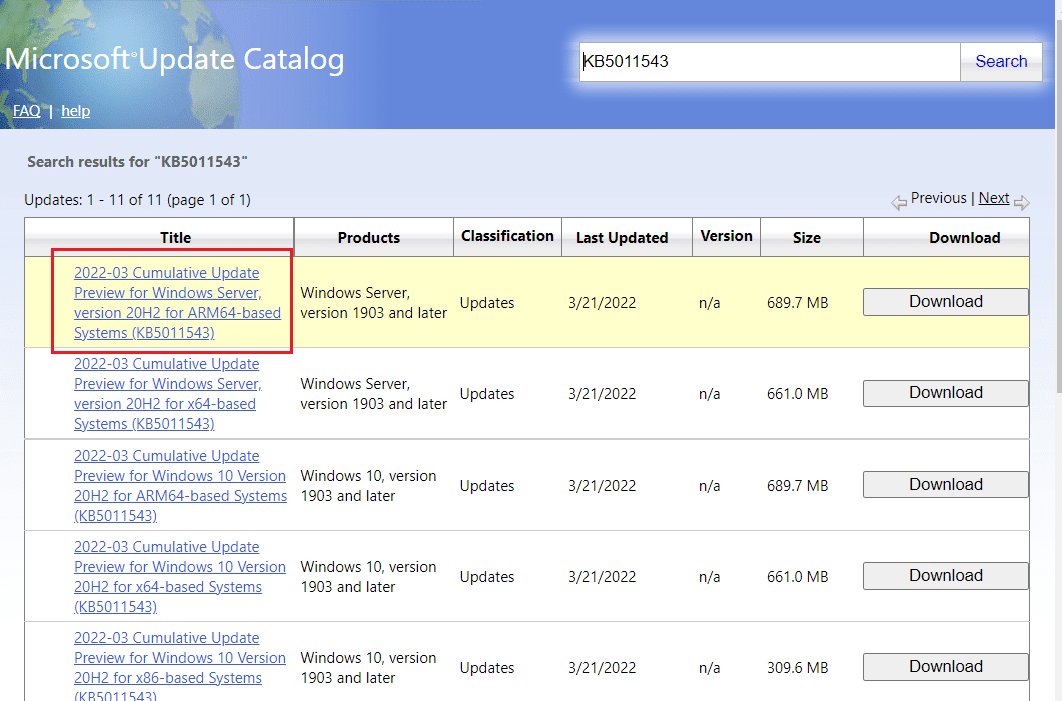
Uwaga: Pełne informacje o aktualizacji można wyświetlić na ekranie Szczegóły aktualizacji .
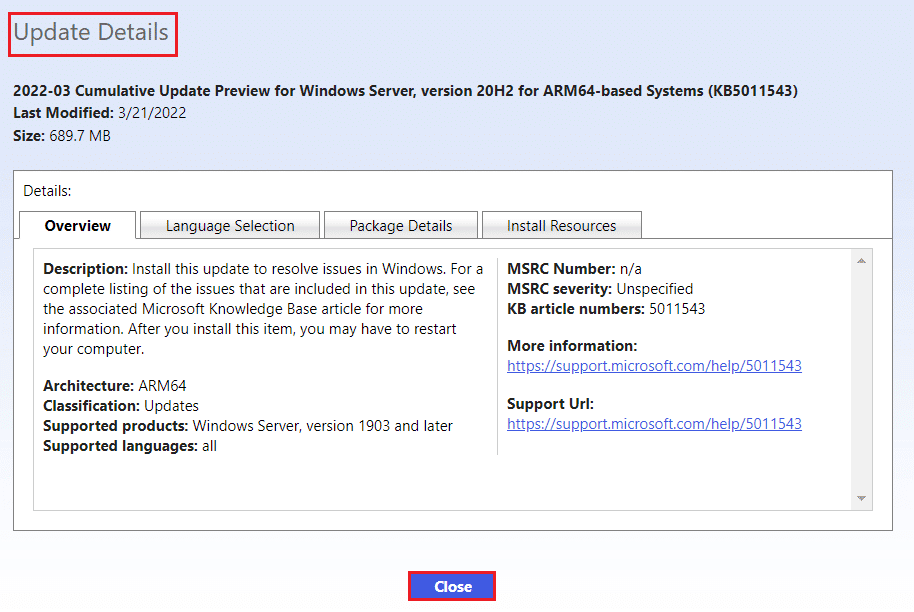
8. Kliknij odpowiedni przycisk Pobierz danej aktualizacji.
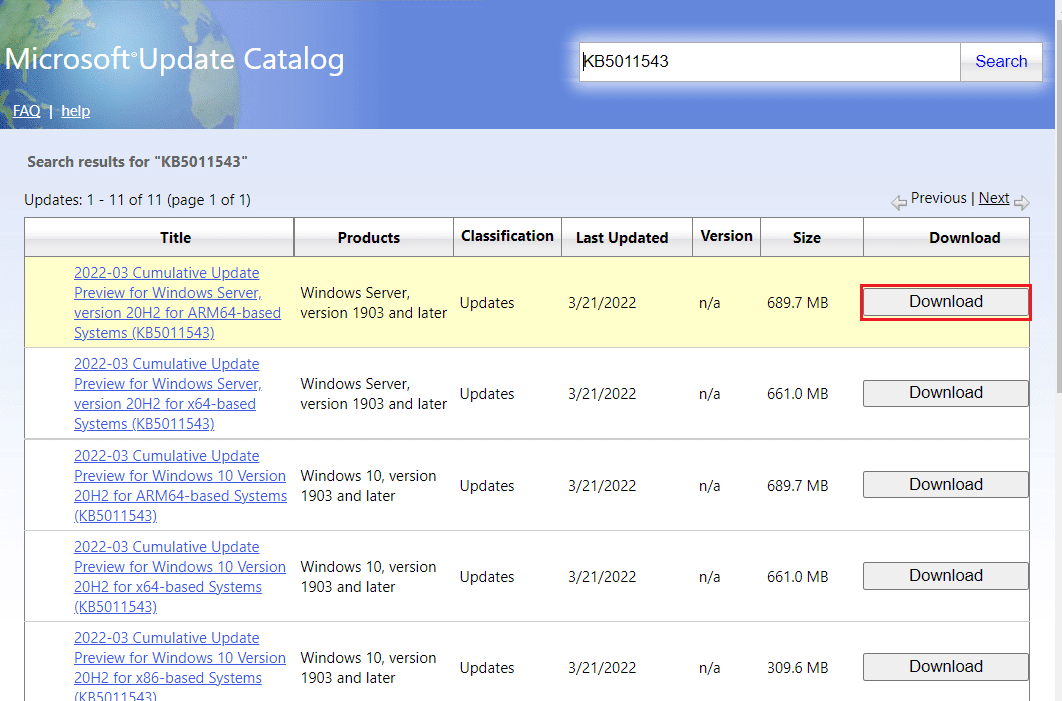
9. W wyświetlonym oknie kliknij hiperłącze , aby pobrać odpowiednią aktualizację.
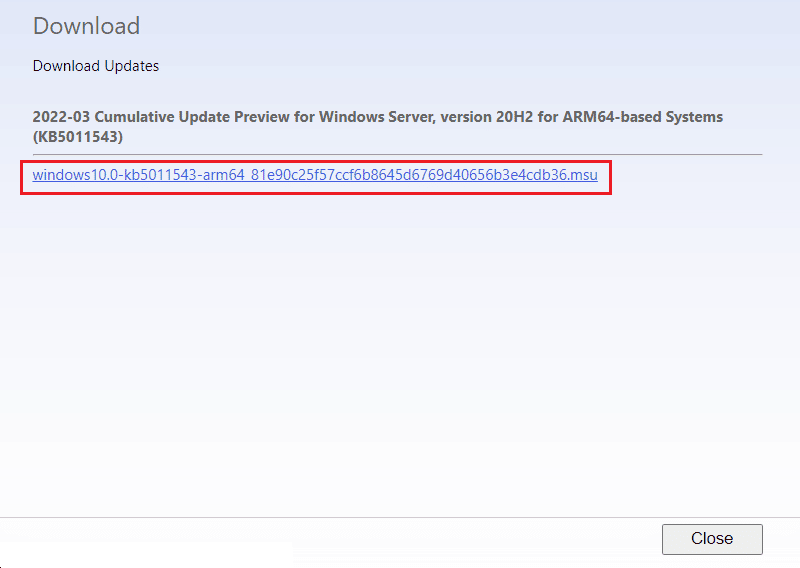
10. Po pobraniu naciśnij klawisze Windows + E, aby otworzyć Eksplorator plików . Kliknij dwukrotnie plik .msu z folderu, w którym został zapisany.
11. Wybierz Otwórz za pomocą samodzielnego instalatora Windows Update (domyślnie) i kliknij OK .
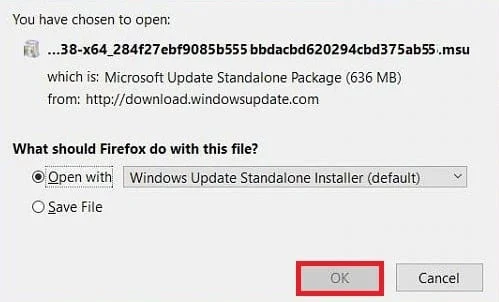
12. Kliknij Tak , aby potwierdzić i zezwolić systemowi Windows na zainstalowanie żądanej aktualizacji.
Uwaga: Ukończenie instalacji może potrwać kilka minut i otrzymasz powiadomienie.
13. Na koniec uruchom ponownie komputer po zapisaniu niezapisanych danych, aby wdrożyć aktualizację.
Przeczytaj także: Napraw błąd aktualizacji systemu Windows 0x800704c7
Metoda 5: Zmień adres DNS
Jeśli nadal występują problemy z siecią dotyczące TCP/IP, możesz spróbować zresetować DNS do serwera Google w ustawieniach. Przeczytaj nasz przewodnik Jak zmienić ustawienia DNS w systemie Windows 10 i zaimplementuj to samo, aby naprawić błąd Windows Update 0x800705b3.
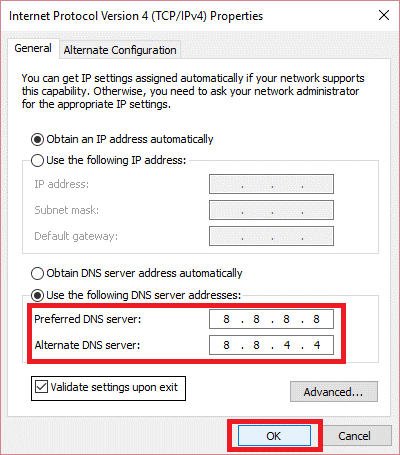
Metoda 6: Napraw pliki systemowe
Jeśli powyższe metody nie zadziałały, możesz wypróbować wbudowane narzędzie systemowe o nazwie skanowanie SFC. Kontroler plików systemowych (SFC) skanuje pliki systemowe i zastępuje wszelkie uszkodzone pliki, zastępując je kopią z pamięci podręcznej umieszczoną w skompresowanym folderze. Po skanowaniu SFC możesz wykonać skanowanie DISM. To skanowanie pobiera idealne kopie plików systemu Windows, jeśli którekolwiek z twoich plików są uszkodzone.
Przeczytaj nasz przewodnik na temat naprawy plików systemowych w systemie Windows 10 i zaimplementuj to samo.
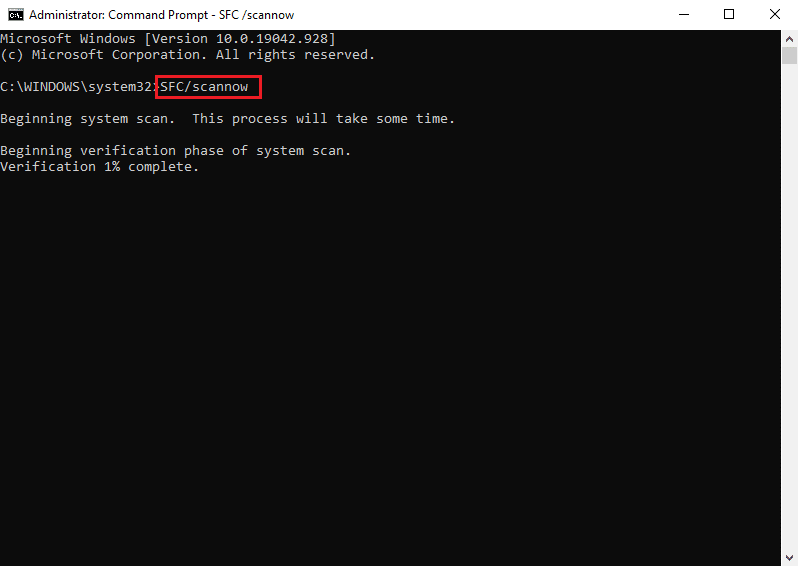
Przeczytaj także: Napraw 0x80004002: brak takiego interfejsu w systemie Windows 10
Metoda 7: Zresetuj składniki Windows Update
Błąd 0x800705b3 w aktualizacji systemu Windows może również wystąpić z powodu wykrycia przez system Windows złych danych (z powodu niespójności sieci TCP/IP); reset Winsock może rozwiązać ten problem. Ten reset przywróci plik o nazwie wsock32.dll do stanu domyślnego, dzięki czemu połączenie z protokołem TCP/IP zostanie odświeżone, a ruch sieciowy będzie czystszy.
Przeczytaj nasz przewodnik Jak zresetować składniki Windows Update w systemie Windows 10 i zaimplementuj to samo.
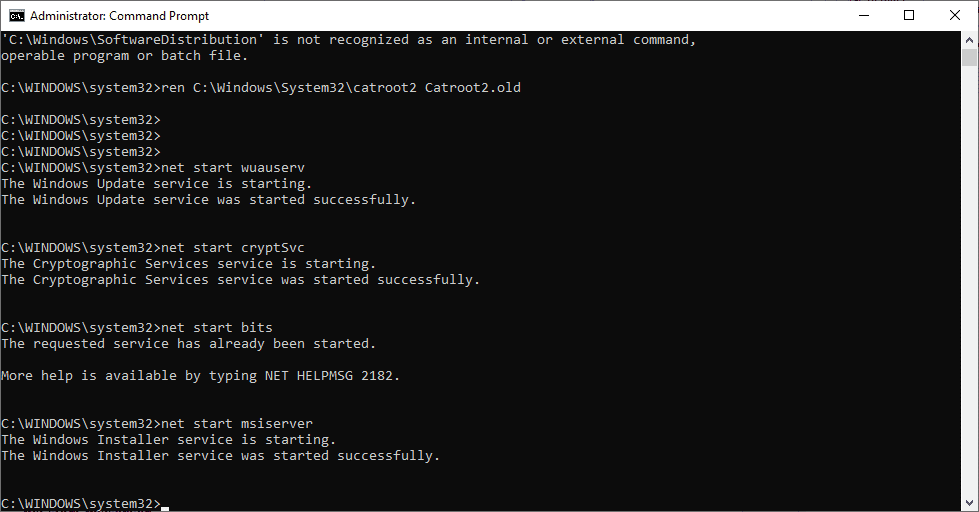
Metoda 8: Wykonaj przywracanie systemu
Przywracanie systemu służy do przywracania stanu systemu do poprzedniego stanu poprzez wybranie punktu przywracania, wykonanego automatycznie lub ręcznie, w celu usunięcia problemów. Spowoduje to cofnięcie wszystkich błędów i naprawienie błędu aktualizacji 0x800705b3.
Uwaga : nie wpłynie to w żaden sposób na Twoje pliki. Jednak wszelkie zainstalowane oprogramowanie lub sterowniki zostaną usunięte po utworzeniu punktu przywracania. Dlatego przed ich przywróceniem należy dokładnie sprawdzić i wykonać kopię zapasową plików danych.
Przeczytaj nasz przewodnik na temat tworzenia punktu przywracania systemu w systemie Windows 10 i zaimplementuj to samo.
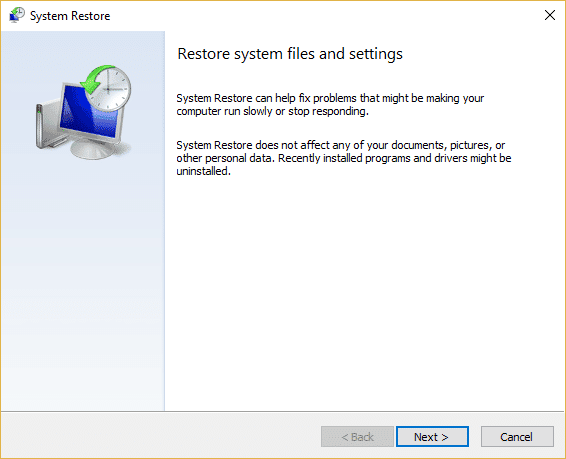
Przeczytaj także: Napraw błąd Windows Update 0x8007000d
Metoda 9: Zresetuj komputer
Ten proces przypomina przywracanie ustawień fabrycznych urządzenia. Spowoduje to przywrócenie systemu Windows do pierwotnego stanu, wolnego od błędów i uszkodzonych plików. Usuwa poprzedni system operacyjny, dane przechowywane w programach, ustawienia i wszystkie pliki osobiste. Nowy system operacyjny zostanie zainstalowany ze wszystkimi zainstalowanymi aktualizacjami. Możesz jednak zresetować system Windows 10 bez utraty danych.
Uwaga : Zawsze zaleca się tworzenie kopii zapasowych ważnych plików i danych.
Postępuj zgodnie z naszym przewodnikiem Jak zresetować system Windows 10 bez utraty danych i zaimplementuj to samo.
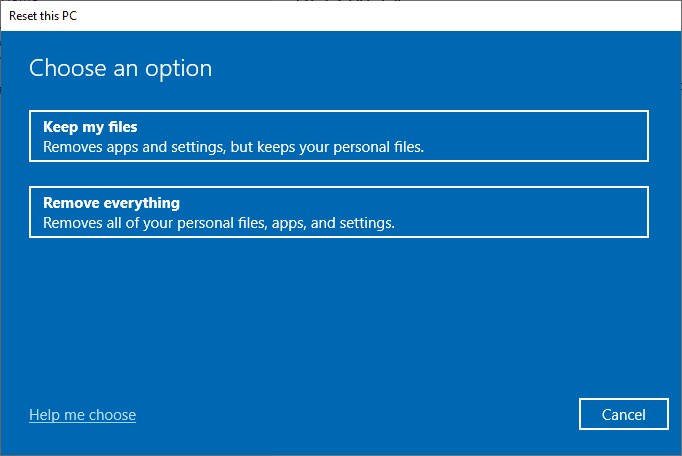
Po zainstalowaniu naprawy na komputerze system operacyjny zostanie zaktualizowany do najnowszej wersji.
Często zadawane pytania (FAQ)
Q1. Dlaczego Windows Update nie instaluje aktualizacji nawet po ich pobraniu?
Odp. Problem może być spowodowany usługą Instalatora Windows , która reguluje instalację Windows Update . Przeczytaj powyższy przewodnik, aby dowiedzieć się więcej o tym, jak go włączyć.
Q2. Co to jest DISM i dlaczego jest potrzebny?
Odp. Obsługa i zarządzanie obrazami wdrożeniowymi to wiersz poleceń używany do naprawy, instalowania lub modyfikowania obrazów systemu . DISM może być również używany do pobierania plików systemowych wymaganych do aktualizacji systemu Windows.
Zalecana:
- Jak usunąć Family Link bez zgody rodzica?
- Napraw kod błędu 0xc1800103 0x90002
- Napraw błąd aktualizacji systemu Windows 10 0x800f0831
- Napraw błąd aktualizacji systemu Windows 10 0xc1900204
Mamy nadzieję, że powyższy artykuł Jak rozwiązać błąd 0x800705b3 w aktualizacji systemu Windows był dla Ciebie pomocny i udało Ci się rozwiązać problem. Daj nam znać, która z metod zadziałała dla Ciebie w sekcji komentarzy. Daj nam znać, jeśli masz jakieś pytania lub sugestie dotyczące artykułu. Dziękuję!
